Drucken von Fotos über ein Smartphone/Tablet
In diesem Abschnitt wird die Vorgehensweise für das Drucken von Fotos über Canon PRINT Inkjet/SELPHY beschrieben.
Weitere Informationen zum Herunterladen von Canon PRINT Inkjet/SELPHY finden Sie nachstehend.
-
Öffnen Sie die Papierstütze (A), und ziehen Sie die Verlängerung der Papierstütze (B) heraus.
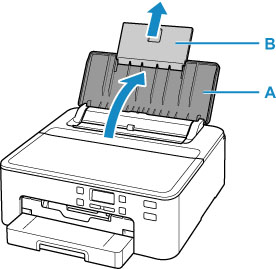
-
Öffnen Sie die Abdeckung für den Einzugsschacht (C).
-
Schieben Sie die rechte Papierführung (D), um beide Papierführungen zu öffnen.
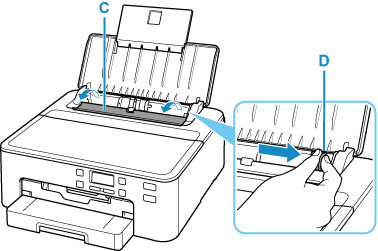
-
Legen Sie Fotopapier im Hochformat MIT ZU BEDRUCKENDEN SEITE NACH OBEN ein.

-
Schieben Sie die rechte Papierführung (D), sodass sie an beiden Seiten des Papierstapels ausgerichtet ist.

-
Schließen Sie die Abdeckung des Einzugsschachts (C) vorsichtig.
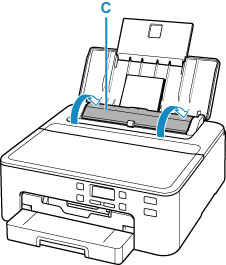
Nachdem Sie die Abdeckung für Einzugsschacht geschlossen haben, wird der Bildschirm zur Angabe der Papierinformationen für das hintere Fach auf der LCD-Anzeige angezeigt.
-
Drücken Sie die Taste OK.

-
Wählen Sie mit der Taste

 das Format des in das hintere Fach eingelegten Papiers. Drücken Sie dann die Taste OK.
das Format des in das hintere Fach eingelegten Papiers. Drücken Sie dann die Taste OK.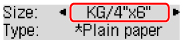
 Hinweis
Hinweis-
Das
 (Sternchen) auf der LCD-Anzeige weist auf die aktuelle Einstellung hin.
(Sternchen) auf der LCD-Anzeige weist auf die aktuelle Einstellung hin.
-
-
Wählen Sie mit der Taste

 den Typ des in das hintere Fach eingelegten Papiers. Drücken Sie dann die Taste OK.
den Typ des in das hintere Fach eingelegten Papiers. Drücken Sie dann die Taste OK.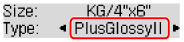
Befolgen Sie die Anweisungen aller angezeigten Meldungen, um die Papierinformationen zu registrieren.
-
Ziehen Sie das Papierausgabefach (E) heraus, und ziehen Sie dann die Papierausgabestütze (F) heraus.
Achten Sie darauf, das Papierausgabefach vor dem Druck herauszuziehen. Wenn dies nicht der Fall ist, wird der Druck nicht gestartet.
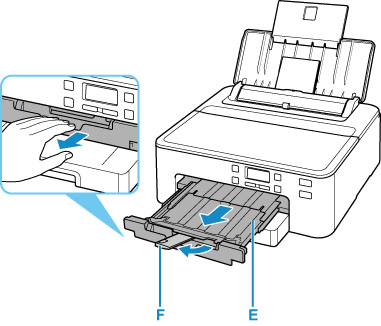
-
Starten Sie
 (Canon PRINT Inkjet/SELPHY) auf Ihrem Smartphone/Tablet.
(Canon PRINT Inkjet/SELPHY) auf Ihrem Smartphone/Tablet. -
Wählen Sie Fotodruck (Photo Print) unter Canon PRINT Inkjet/SELPHY.
Die Liste der auf Ihrem Smartphone/Tablet gespeicherten Fotos wird angezeigt.
-
Wählen Sie ein Foto aus.
Sie können auch mehrere Fotos gleichzeitig auswählen.
-
Geben Sie die Anzahl der Kopien, das Papierformat usw. an.
-
Wählen Sie Druck (Print) aus.

